目录
1 介绍
在docker 部署 Tars 的文档中介绍了使用 docker 方式部署和启动框架的方式, 这种方案下, tarscloud/tarsnode 的镜像相当于一套虚拟机, 每个业务服务都是运行在这个镜像内部的.
但是有时候你希望服务隔离, 或者又希望服务环境能独立, 那么将业务服务独立到一个 docker 里面是可能更好的方式.
本文正是介绍如何将业务服务独立运行在 docker 里面.
2 前置说明
无论你是使用源码部署还是 docker 部署, 都能够支持业务服务 docker 化, 当然前置条件如下:
版本前置
如果使用源码部署, 则:
- tarsframework>=v3.0.5
- tarsweb>=v2.4.27
如果使用 docker 部署, 则:
- tarscloud/framework>v3.0.6
在看到本文档时, 建议使用镜像版本>=tarscloud/framework>v3.0.15的镜像来部署tars框架.
服务器
服务器上必须安装 docker, 且 docker 的本地套接字地址最好默认是: /var/run/docker.sock (通常安装都在这里, 如果不在这里, 则需要修改 Tars 框架中 tarsnode/tarsregistry 的模板, 指向实际的地址)
如果是 docker 部署方式, 请请映射宿主机的/var/run/docker.sock到镜像中/var/run/docker.sock, 比如:
docker run -d \
--name=tars-framework \
--net=tars \
-e MYSQL_HOST="172.25.0.2" \
-e MYSQL_ROOT_PASSWORD="123456" \
-e MYSQL_USER=root \
-e MYSQL_PORT=3306 \
-e REBUILD=false \
-e INET=eth0 \
-e SLAVE=false \
-e TARS_HOSTPATH=/data/framework \
--ip="172.25.0.3" \
-v /data/framework:/data/tars \
-v /etc/localtime:/etc/localtime \
-v /var/run/docker.sock:/var/run/docker.sock \
-p 3000:3000 \
tarscloud/framework:v3.0.15
docker run -d \
--name=tars-node \
--net=tars \
-e INET=eth0 \
-e WEB_HOST="http://172.25.0.3:3000" \
--ip="172.25.0.5" \
-e TARS_HOSTPATH=/data/tars \
-v /data/tars:/data/tars \
-v /etc/localtime:/etc/localtime \
-p 9000-9010:9000-9010 \
-v /var/run/docker.sock:/var/run/docker.sock \
tarscloud/tars-node:latest
注意:
- 这里相比普通方式多了一个
TARS_HOSTPATH的环境变量, 它指向宿主机的映射目录, 即-v /data/tars:/data/tars这里宿主机的目录 - 它存在的原因是, 当以容器化方式启动业务服务时, 需要映射宿主机的目录到业务服务的容器中
3 使用说明
镜像管理
在使用之前, 需要在 web 平台->运维管理->镜像管理中完成镜像的配置, 这样业务服务可以运行在指定的镜像中, 如图:
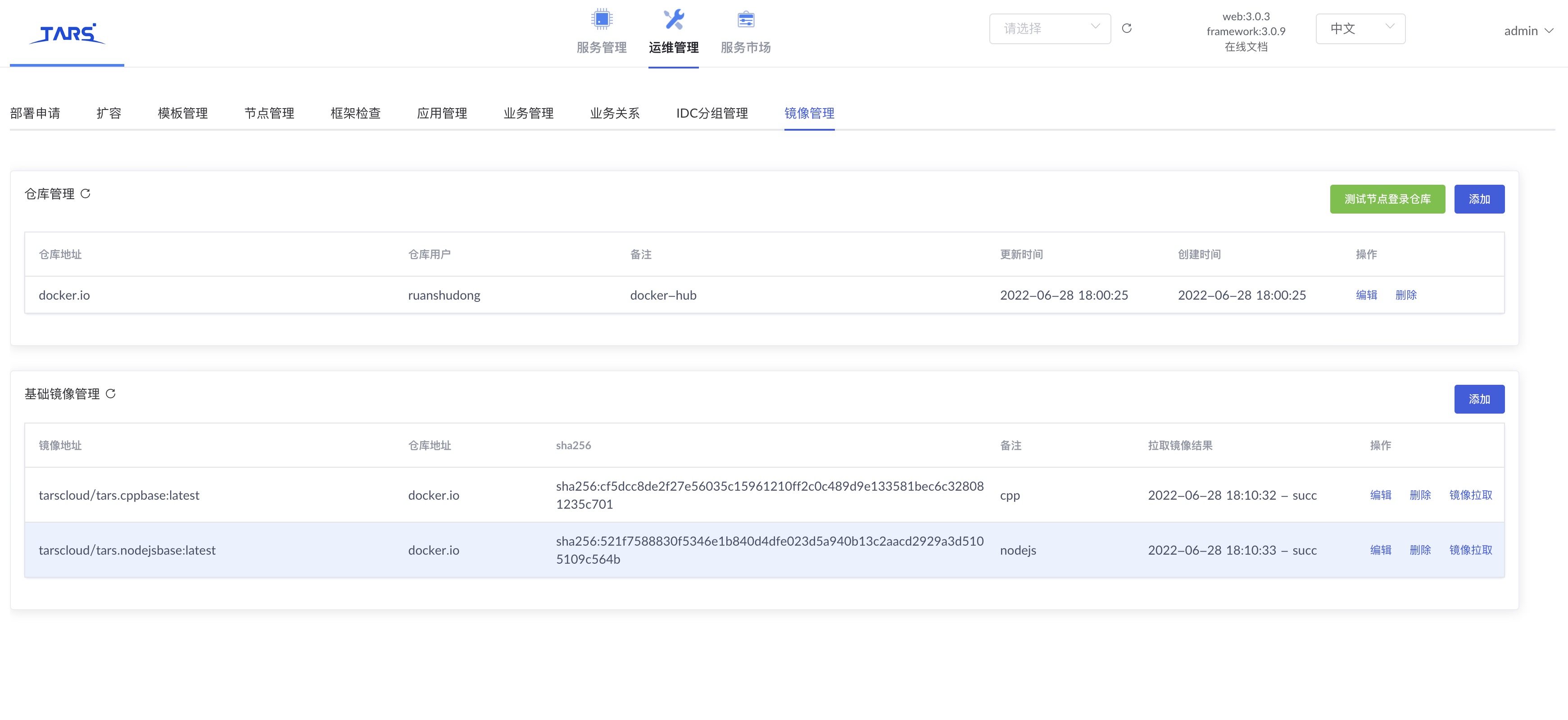
服务设置
在服务编辑界面, 设置服务以容器方式启动, 并选择合适的容器
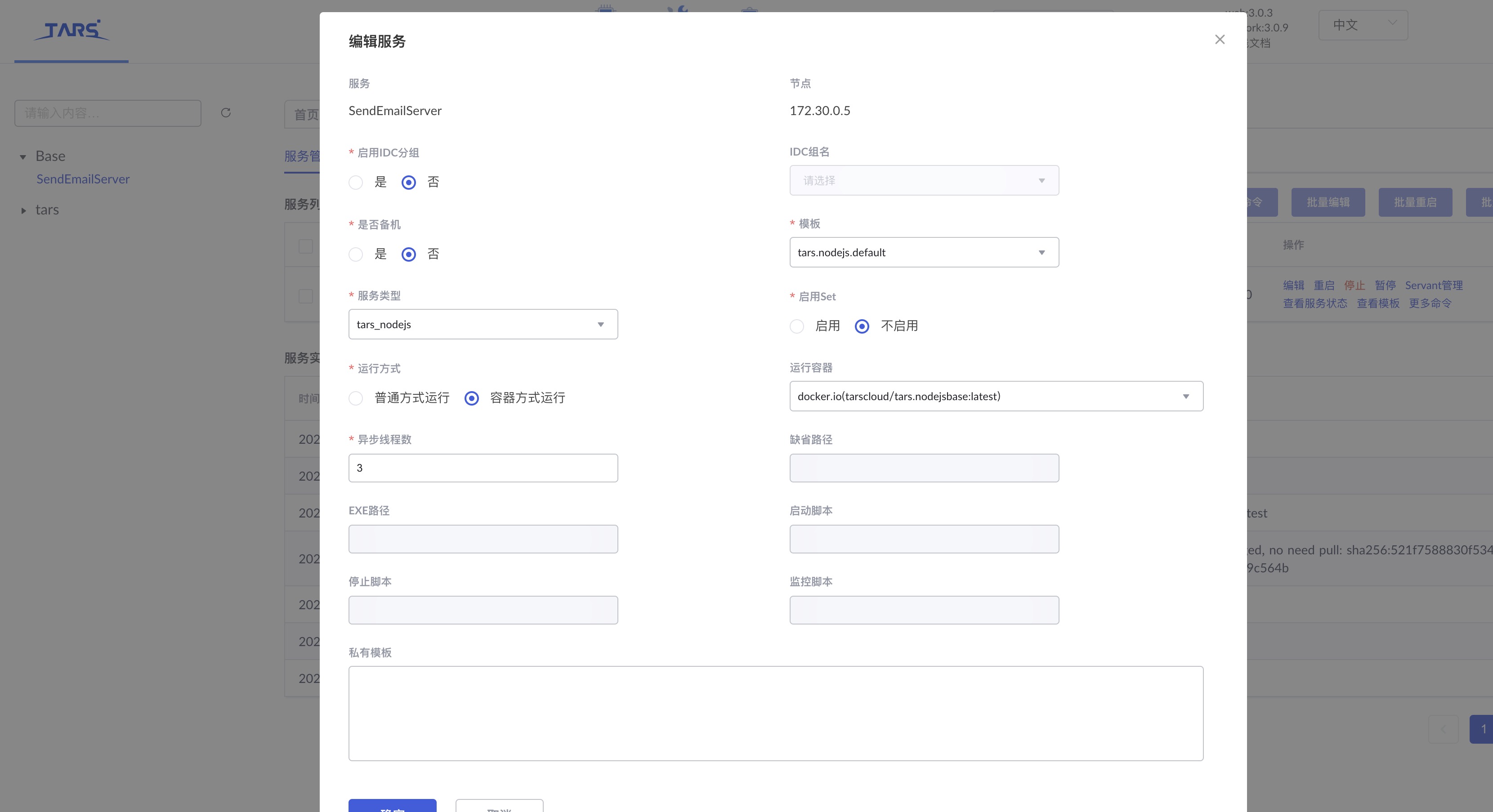
主要使用流程如下:
- 镜像在 web 平台->运维管理->镜像管理中配置
- 先关闭服务
- 在服务的部署以及编辑界面, 都可以将服务设置为: 以容器方式启动
- 重启服务
- 此时服务运行在容器中
注意事项
- 业务服务以及 tarsregistry 所在的节点必须要能访问到镜像仓库
- 业务服务如果已经以非容器化方式启动, 变更为容器方式启动, 不需要再发布, 只需要重启即可, 反之亦然(注意要先关闭服务, 变更启动模式, 再重启服务)
- 容器的镜像你可以自己制作, 保证你的服务能在容器中运行即可
- 当然你也可以直接用官方的, 如果使用的官方的, 就需要注意你的编译环境是否和官方的匹配, 官方提供的运行镜像对应的编译环境是: tarscloud/base-compiler, 这个和 K8SFramework 版本保持一致.
- 官方几个语言的镜像如下:
- tarscloud/tars.cppbase:latest
- tarscloud/tars.nodejsbase:latest
- tarscloud/tars.javabase:latest
- tarscloud/tars.php74base:latest
发布机制:
- 发布模式并未改变, 仍然发布的是上传的 tgz 包, 而不是在发布时候制作好镜像, 再推送镜像到节点服务器
- 各个节点会同步基础镜像(在运维管理->镜像管理中配置)
- 服务启动时, 本质上就是在镜像中启动了服务
如果服务无法启动, 请查看tarsnode的日志!
4 容器运行机制
业务服务的容器运行时, 采用以下几个条件启动:
- 使用
--net=host模式运行, 这样容器网络层和宿主机网络层一样 - 使用
--ipc host模式运行, 这样 ipc 相关的资源(共享内存等)和宿主机打通 - 目录映射方面, 处理 tars 服务运行需要的目录会自动共享外, 如果您需要映射其他目录, 则可以在模板中配置映射目录, 格式如下:
<tars>
<application>
<container>
<volumes>
#宿主机目录 = 容器内目录
/data/host/path=/data/docker/path
</volumes>
</container>
</application>
</tars>
- 端口映射方面, 如果是 linux 会自动和宿主机打通共享(
--net=host), 如果是 mac, 如果您自己绑定了端口, 则需要单独在模板中配置:
<tars>
<application>
<container>
<ports>
#容器端口 = 宿主机host:端口
80/tcp=192.168.0.1:80
7778/udp=192.168.0.1:7778
</ports>
</container>
</application>
</tars>